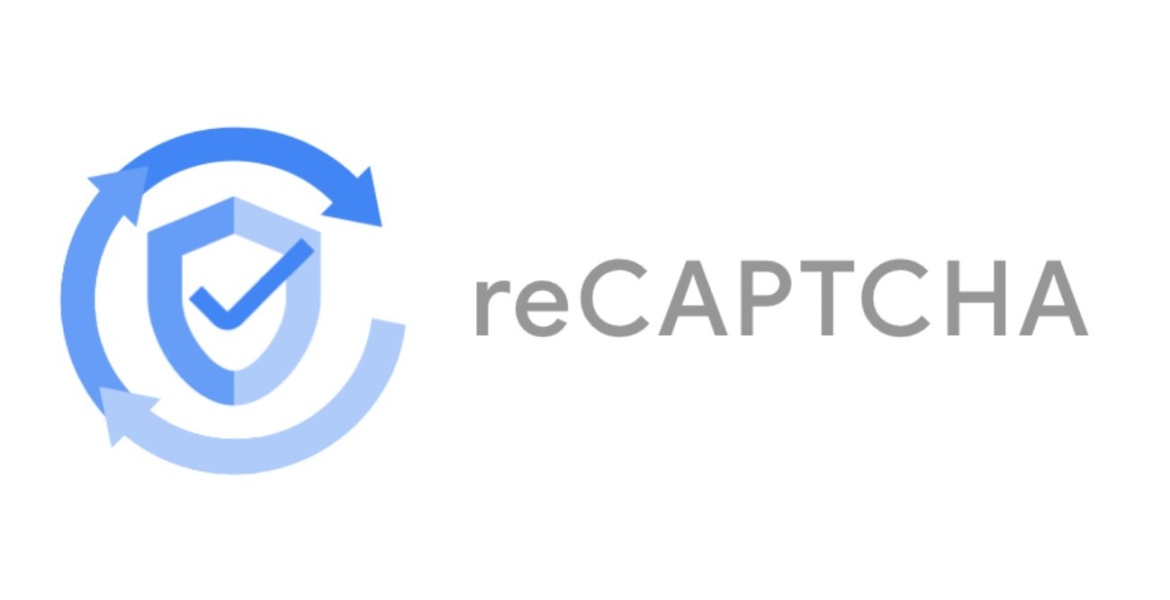Admin toolbar y las 5 claves de su éxito
Con más de 296.000 sitios que reportan su uso, Admin toolbar es sin duda alguna de los módulos más utilizados por la comunidad de Drupal, colocado en el top 10 de módulos más populares, por detrás de Field Group.
Si eres un desarrollador experimentado en Drupal muy probablemente ya hayas trabajado con este módulo en muchas ocasiones, ¿pero conoces los secretos ocultos que esconde el módulo?
¿Qué es el módulo Admin Toolbar?
Admin Toolbar extiende la barra de administración básica de Drupal al añadir un menú desplegable que facilita el acceso rápido a las diversas secciones del panel administrativo. Sin reemplazar la funcionalidad nativa de Drupal, Admin Toolbar se construye sobre ella, proporcionando una experiencia de administración más eficiente, cómoda y amigable para la gestión en el día a día en el CMS. Algunas de sus características principales son:
- Navegación rápida: Admin Toolbar convierte la barra de administración en un menú desplegable con accesos directos a todas las áreas importantes del sitio. Esto permite a los administradores moverse rápidamente entre diferentes secciones sin tener que cargar varias páginas intermedias.
- Compatibilidad total: el módulo es totalmente compatible con otros módulos de Drupal. Esto significa que cualquier nuevo módulo instalado que añada enlaces a la barra de administración será automáticamente integrado en el menú desplegable de Admin Toolbar.
- Simplicidad y usabilidad: se instala fácilmente y no requiere configuraciones complicadas. Su diseño intuitivo y su integración directa con la barra de administración existente hacen que sea accesible tanto para nuevos usuarios como para administradores experimentados.
- Acceso directo a configuraciones: las configuraciones específicas de módulos, temas, y otros componentes del sitio se pueden acceder rápidamente desde el menú desplegable. Esto reduce el tiempo que los administradores dedican a buscar configuraciones y opciones en el backend.
- Funcionalidad expandida: Admin Toolbar tiene submódulos adicionales como Admin Toolbar Extra Tools, que añade más herramientas y funcionalidades a la barra de administración, mejorando aún más la eficiencia de la gestión del sitio.
Claves de su popularidad
El módulo Admin Toolbar es uno de los más descargados y utilizados en la comunidad de Drupal. Su popularidad puede atribuirse a varios factores:
- Mejora de la Experiencia del usuario: la mejora en la usabilidad del backend de Drupal es significativa. Admin Toolbar hace que la administración diaria del sitio sea más rápida y menos frustrante, lo que se traduce en una experiencia de usuario mucho mejor para los administradores.
- Reducción del tiempo de gestión: los administradores pueden realizar tareas comunes con menos clics y en menos tiempo, lo que aumenta la productividad y permite una gestión más efectiva del sitio.
- Compatibilidad y extensibilidad: la capacidad de Admin Toolbar para integrarse sin problemas con otros módulos y su facilidad de uso contribuyen a su adopción generalizada.
- Soporte y actualizaciones constantes: al ser un módulo popular, Admin Toolbar recibe actualizaciones regulares y es bien soportado por sus mantenedores y la comunidad. Esto asegura que se mantenga compatible con las últimas versiones de Drupal y que cualquier problema o vulnerabilidad sea abordado rápidamente.
- Estabilidad: Admin toolbar es un módulo con una gran carrera a sus espaldas. Desde su surgimiento en 2015 hasta ahora, ha evolucionado hasta una release completamente estable gracias a la comunidad de Drupal y las personas que mantienen el módulo.
Cómo instalar y configurar Admin toolbar
Admin toolbar se instala y habilita como cualquier otro módulo contribuido de Drupal. El primer paso es acceder a la página del módulo y, en concreto, en la sección Releases, hasta dar con la orden de composer que ejecutará la descarga del módulo y sus dependencias. Es importante comprobar previamente que cumples con la versión requerida del core de Drupal antes de proceder.
composer require 'drupal/admin_toolbar'Para habilitar el módulo en tu portal web Drupal puedes acceder a la pestaña Extender, desde la administración, buscar el módulo y habilitarlo. Aunque también puedes hacerlo directamente por drush:
drush en admin_toolbar -y && drush cr